极速PE官网 > 帮助中心 >
WIN10显示卡设置方法
作者:pe系统 2016-10-17
WIN10显示卡设置方法是什么,很多人更新了windows10系统之后,想要设置显卡但发现不知道在哪里设置,很是疑惑,win10系统的功能和win7系统不同了,针对网友们遇到问题,就让系统之家小编告诉大家WIN10显示卡设置方法吧,保证让大家都能学会如何设置。
WIN10显示卡设置方法:
1、在win10任务栏右下角点击小三角标志。在独立显卡标识上右击——显卡属性。

2、在独立显卡控制面板,点击“游戏——3D应用程序设置”。
3、在打开的3D应用程序设置窗口中,点击“添加”按钮。
4、找到你的游戏的安装目录,找到并选中运行游戏的.exe文件,单击“打开”。
5、在显示添加成功,点击“确定”完成设置。这样当用户运行该大型游戏的时候,系统就会自动切换到独显运行,保证游戏的流畅性。
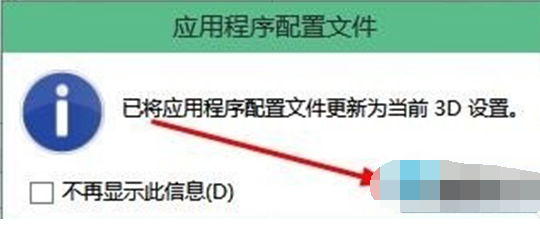
综上所述,这就是WIN10显示卡设置方法了,很多网友都windows10系统不熟悉,导致了遇到了很多问题都知道如何处理,例如WIN10显卡设置问题,系统之家小编整理的这篇文章的方法刚好帮到你们的这个问题了,这个方法很简单,这几个步骤就搞定了,谢谢大家阅读。
摘要:WIN10显示卡设置方法是什么,很多人更新了windows10系统之后,想要设置显卡但发现不知道在哪里设置,很是疑惑,win10系统的功能和win7系统不同了,针对网友们遇到问题,就让系统之家小编告诉大家WIN10显示卡设置方法吧,保证让大家都能学会如何设置.....
